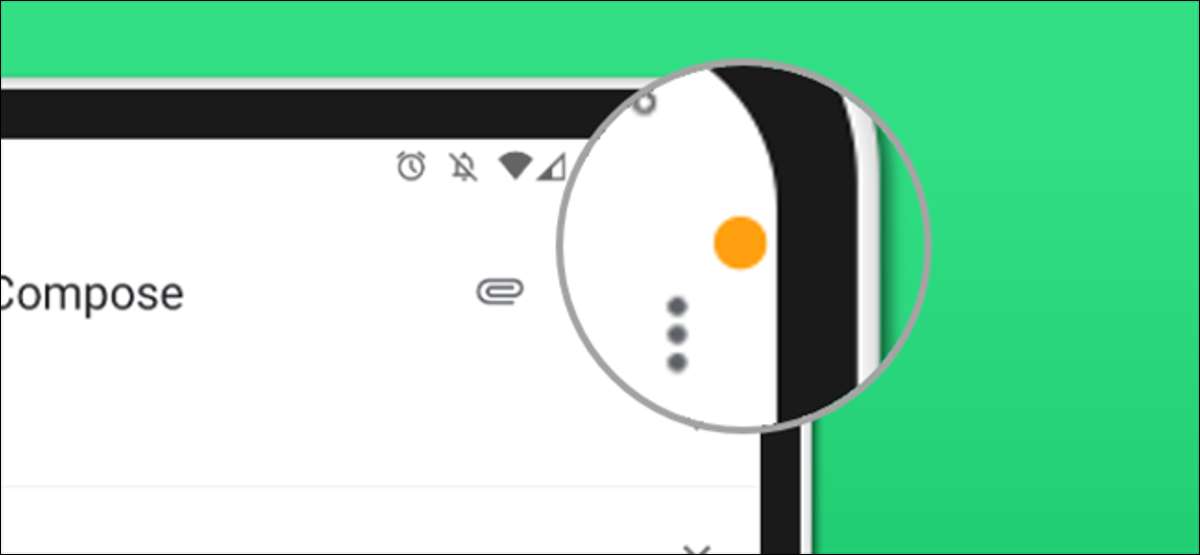
La privacidad es un gran tema cuando se trata de dispositivos móviles. iPhones y iPads muestran poco Iconos de indicador de naranja y verde Cuando las aplicaciones acceden a la cámara o el micrófono del dispositivo. Aquí hay una aplicación de Android que puede hacer lo mismo.
Al igual que la luz LED en una webcam, el iPhone y el iPad muestran puntos de colores en la barra de estado cuando una aplicación accede a la cámara o el micrófono. Android muestra cuando las aplicaciones están accediendo a su ubicación, pero carece de estos indicadores.
RELACIONADO: ¿Cuáles son los puntos naranjas y verdes en un iPhone o iPad?
La aplicación que usaremos para llevar esta funcionalidad a Android se llama "Puntos de acceso". Imita los puntos de colores que están presentes en el iPhone y el iPad. La aplicación es fácil de configurar y le da más información sobre las aplicaciones que están haciendo en el fondo.
Primero, instalar " Puntos de acceso - Indicadores de acceso a IOS 14 CAM / MIC "Desde la tienda de Google Play en su teléfono o tableta Android.
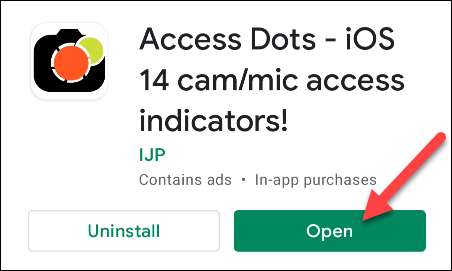
Cuando primero abre la aplicación, será recibido por un alternativo para habilitar puntos de acceso. Enciéndalo para empezar.
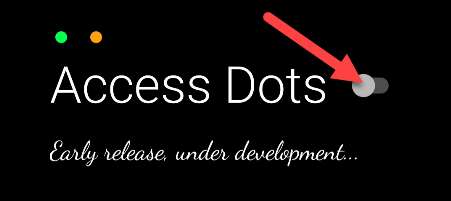
Alternar el interruptor lo llevará al menú Configuración de accesibilidad de Android. Para que los puntos de acceso funcionen, deberemos permitir que se ejecute como un servicio de accesibilidad. Selecciónelo de la lista de aplicaciones instaladas.
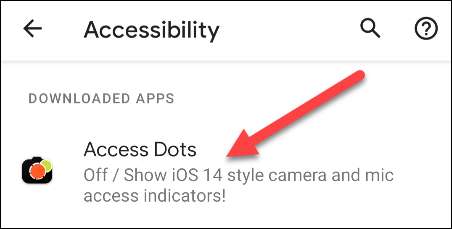
A continuación, habilite "Usar puntos de acceso" para continuar con la función.
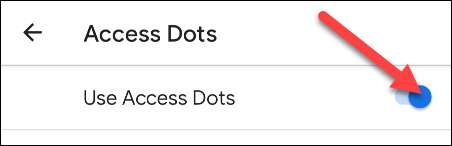
Una ventana emergente le pedirá que confirme que desea otorgar permiso de acceso a los puntos para estar en su dispositivo. Toque "Permitir" si está de acuerdo con eso.
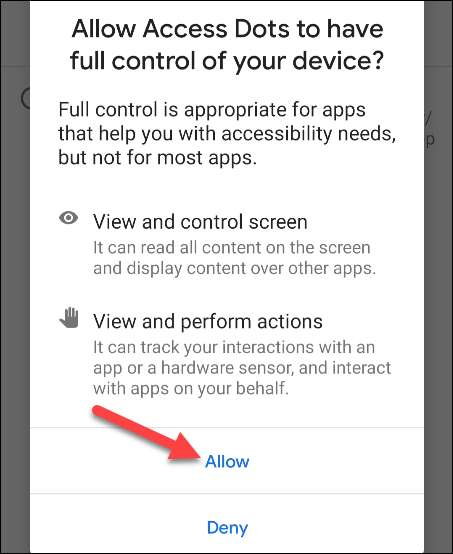
Ahora vuelve a la aplicación DOTS de acceso. La característica ya se está ejecutando, pero probablemente querrá hacer algunos ajustes. Toque el icono de engranaje para abrir su configuración.
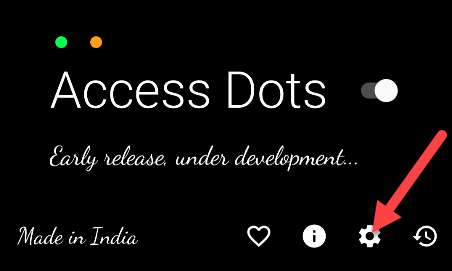
Primero, puede cambiar el color de los puntos tocando los círculos y eligiendo un color diferente del selector.
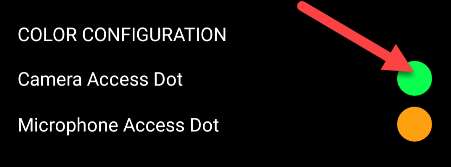
A continuación, puede decidir dónde le gustaría que aparezca el indicador DOT. Seleccione una de las ubicaciones (la ubicación personalizada requiere una compra en la aplicación).
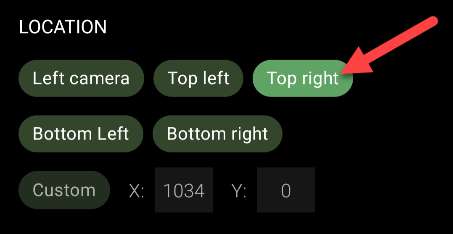
Por último, use el control deslizante para ajustar el tamaño del punto.
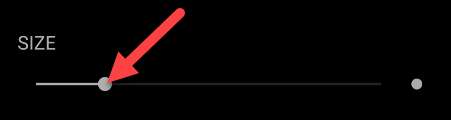
Además del DOT indicador, la aplicación también mantiene un registro de aplicaciones que han accedido a su cámara y / o micrófono. Desde la pantalla principal de Puntos de acceso, toque el icono del reloj para ver el historial.
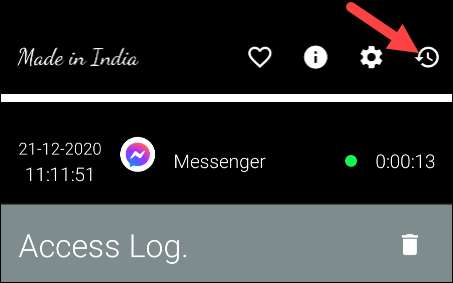
Ahora verá los puntos de color siempre que una aplicación esté usando su cámara o micrófono.
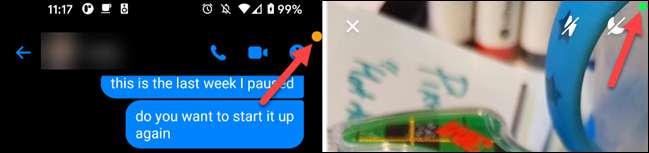
Eso es todo al respecto. Esta es una buena aplicación para mantener las pestañas en cualquier aplicación que pueda acceder a sus sensores en el fondo sin su permiso.






